A Apple finalmente respondeu às orações de muitos quando anunciou o novo Apple Studio Display. Este é o primeiro novo monitor da Apple desde o Pro Display XDR, mas existem algumas razões importantes pelas quais você pode querer considerá-lo. A primeira delas é o fato de possuir um painel Retina Display 5K com resolução de 5120 x 2880.
Conteúdo
- Leitura Relacionada
-
Como usar o Apple Studio Display com Windows PC
- Existem Limitações?
-
Você deve comprar o Apple Studio Display
- Postagens relacionadas:
Leitura Relacionada
- Guia para transferir dados do Windows para o Mac
- Como instalar o Windows 11 no MacBook Pro
- Tudo o que você precisa saber sobre a tela do Apple Studio
- Melhor configuração de substituição do iMac Pro
- Como usar o iPad como um segundo monitor para Windows
O Studio Display também possui uma câmera Ultra-Wide de 12 MP embutida escondida no painel superior, para que você possa participar dessas chamadas de vídeo sem precisar conectar mais nada. A Apple também colocou seu sistema de som mais impressionante no Studio Display, pois há um total de quatro tweeters e dois woofers com cancelamento de força. Quanto à conectividade, as opções podem parecer limitadas às que estão fora do ecossistema da Apple, mas há uma única porta Thunderbolt 3 junto com três portas USB-C.
Como usar o Apple Studio Display com Windows PC

Existem alguns por aí que usam o Windows e o macOS regularmente. Portanto, isso levanta a questão de saber se você pode usar o Apple Studio Display com o Windows PC. À primeira vista, a resposta é bastante óbvia, pois este é realmente apenas mais um monitor (extremamente impressionante).
Para usar o Apple Studio Display com Windows, você precisará certificar-se de que seu PC tenha uma porta Thunderbolt 3 ou Thunderbolt 4. Depois, é só conectar os cabos e ligar o computador e o Studio Display. Talvez seja necessário definir algumas das configurações de exibição em seu PC com Windows se as coisas não parecerem como deveriam quando você conectar os dois dispositivos pela primeira vez. Mas fora isso, você não deve ter muitos problemas ao usar o Studio Display da Apple em um computador Windows.
Existem Limitações?

Logo após a Apple anunciar o Studio Display, surgiram muitas dúvidas sobre a compatibilidade com computadores não-macOS. A Apple finalmente forneceu algumas informações, e nem tudo são ótimas notícias para o lado do Windows.
Embora você ainda possa usar a câmera Ultra-Wide de 12MP para chamadas de vídeo e gravações, os usuários do Windows não poderão aproveitar o Center Stage. Esse é um recurso projetado para ajustar automaticamente o enquadramento de suas videochamadas, garantindo que você esteja sempre na frente e no centro, mesmo se estiver em movimento. E se outra pessoa entrar no quadro, a câmera se moverá para garantir que todos possam ser vistos.
Outros recursos que você perderá incluem suporte para Spatial Audio com Dolby Atmos e “Hey Siri”. O último não deve surpreender, pois a Siri não está disponível atualmente em computadores Windows. Mas o primeiro é um pouco chato, considerando que o Spatial Audio é incrível e está prestes a ser ainda melhor graças ao novo e aprimorado sistema de alto-falantes.
Você deve comprar o Apple Studio Display
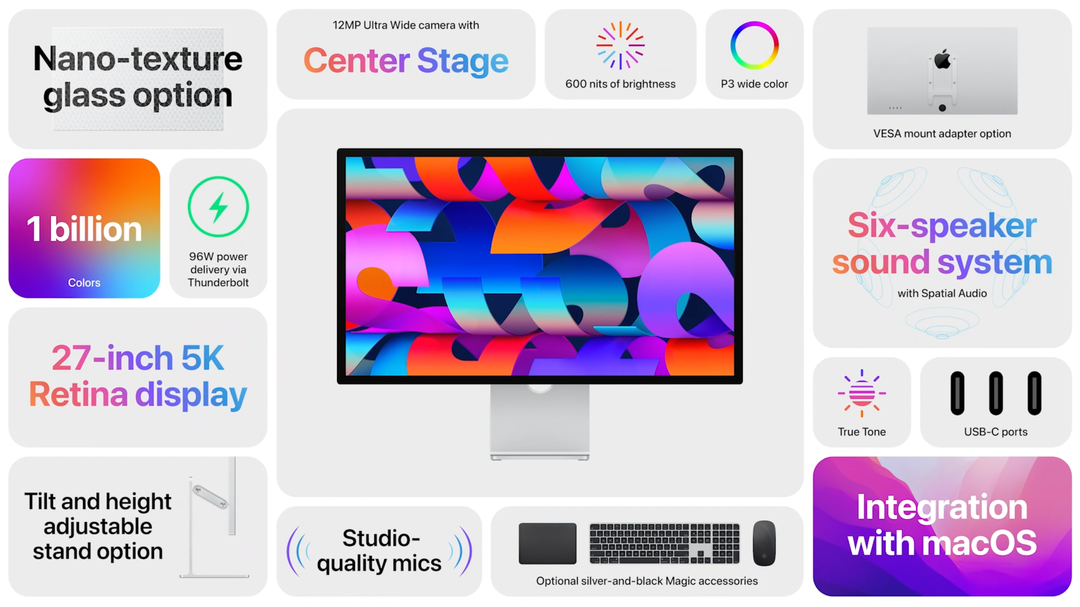
Se você procurasse no mercado por um monitor 5K que ainda oferece algum dos recursos que o Studio Display inclui, seria difícil encontrar muito. O Apple Studio Display é uma tecnologia incrível que, quando combinada com o macOS, funciona perfeitamente. Portanto, daríamos a isso uma recomendação retumbante de “sim” se você possui um Mac e deseja uma nova tela de 27 polegadas.
A resposta fica um pouco mais obscura se você estiver pensando em emparelhar o Studio Display com um computador Windows. Perder recursos como o Center Stage e o Spatial Audio pode não parecer uma troca terrível. No entanto, outra pergunta que temos é o que você deve fazer quando uma atualização de software chegar? Se você não tiver um Mac, provavelmente não poderá instalá-lo imediatamente, mas a Apple não forneceu informações sobre qual será o caso. Por enquanto, recomendamos adiar se você planeja usar o Studio Display com um PC com Windows.
Andrew é um escritor freelance baseado na Costa Leste dos EUA.
Ele escreveu para vários sites ao longo dos anos, incluindo iMore, Android Central, Phandroid e alguns outros. Agora, ele passa seus dias trabalhando para uma empresa de climatização, enquanto trabalha como escritor freelance à noite.